Recharge de votre iPhone à l’aide du Smart Battery Case
Le Smart Battery Case protège et recharge votre iPhone, ce qui vous permet de l’utiliser plus longtemps. Découvrez comment utiliser le Smart Battery Case.
Recharge du Smart Battery Case
Avant de commencer à utiliser votre Smart Battery Case, installez la dernière version d’iOS sur votre iPhone. Assurez-vous également de recharger le Smart Battery Case avant de l’utiliser.
Branchez le câble Lightning vers USB fourni avec votre iPhone sur le connecteur Lightning de l’étui.
Branchez l’autre extrémité du câble à un adaptateur de courant USB Apple, puis branchez celui-ci à une prise secteur. Pour effectuer une recharge rapide, utilisez un adaptateur de courant USB-C Apple de 18 W ou plus.
Pendant la recharge de l’étui, le voyant d’état est orange. Lorsque l’étui est complètement chargé, le voyant d’état devient vert.
Fixation et retrait de l’étui
Pour fixer l’étui, tirez le bord supérieur vers l’arrière et glissez votre iPhone à l’intérieur de celui-ci. Lorsque vous mettez votre iPhone dans un Smart Battery Case chargé, iPhone se recharge automatiquement.
Pour retirer l’étui, tirez le bord supérieur vers l’arrière et faites glisser iPhone vers le haut de l’étui. Faites-le glisser vers le haut, et non pas vers vous, car vous pourriez endommager le connecteur.
Vérification du niveau de charge
Lorsque vous placez l’étui sur votre iPhone, l’état de charge s’affiche sur l’écran de verrouillage. Il s’affiche également lorsque vous branchez ou débranchez l’étui de l’alimentation. Si vous avez déjà fixé l’étui sur votre iPhone, recherchez l’état de charge dans la Vue aujourd’hui sur votre iPhone.
Écran de verrouillage
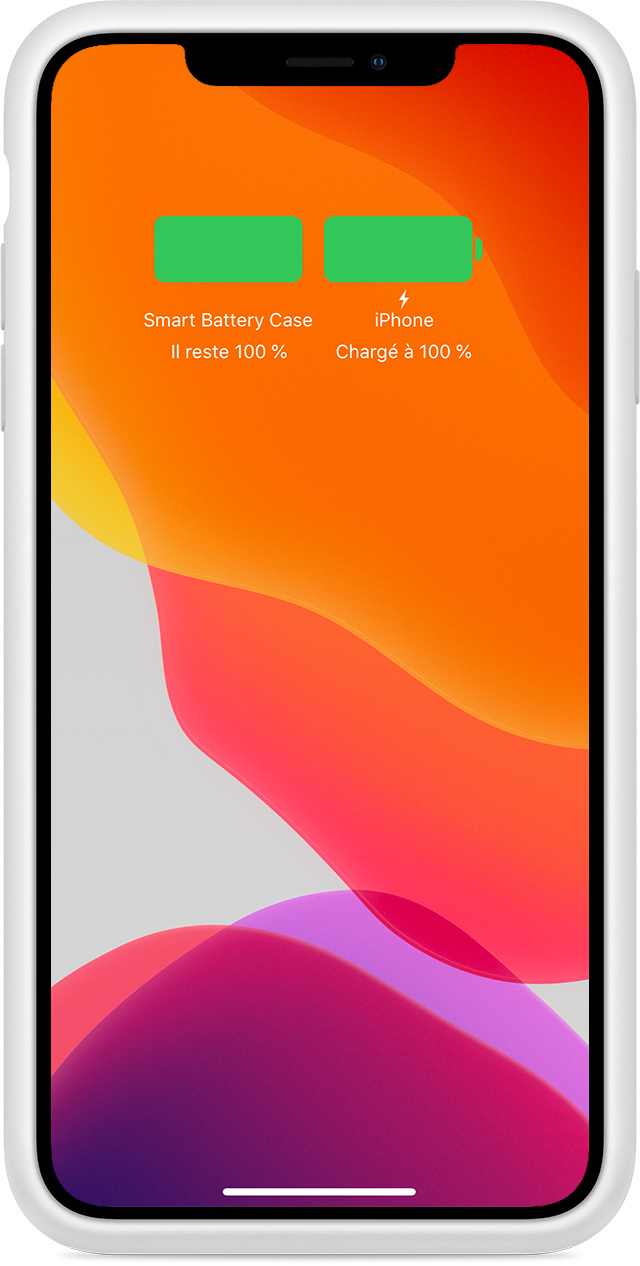
Vue Aujourd’hui
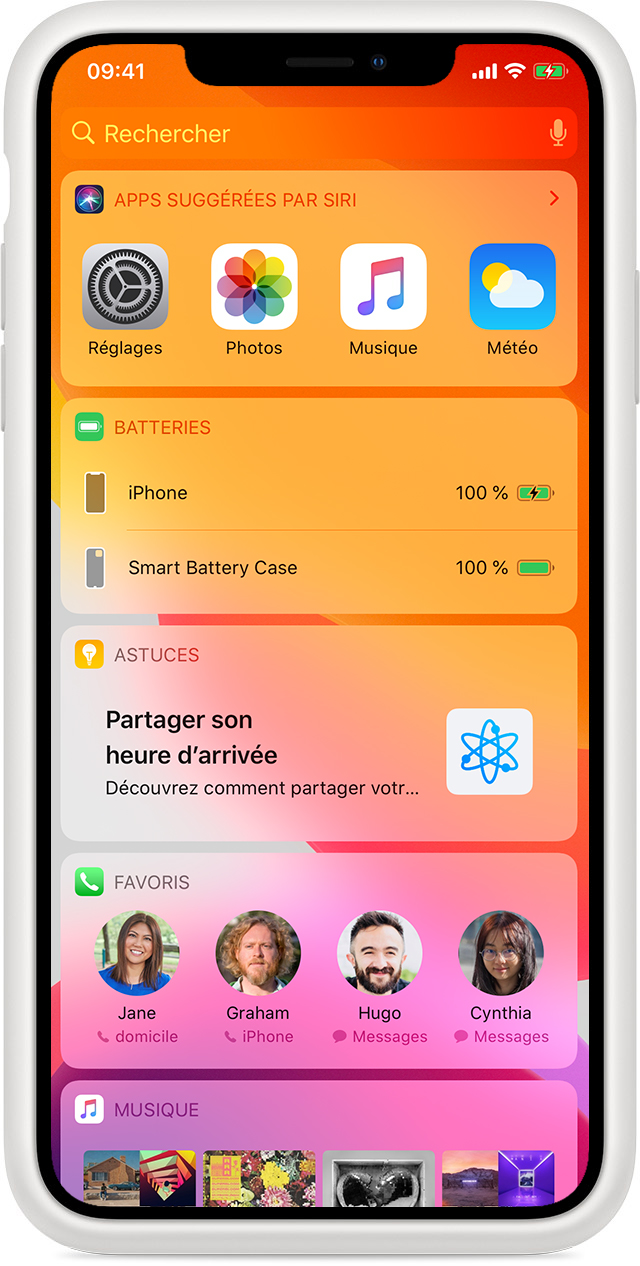
Recharge de l’étui et d’iPhone
Après avoir placé iPhone dans son étui, branchez le câble Lightning vers USB fourni avec iPhone dans le connecteur Lightning de l’étui.
Branchez l’autre extrémité du câble à un adaptateur de courant USB Apple, puis branchez celui-ci à une prise secteur. Pour effectuer une recharge rapide, utilisez un adaptateur de courant USB-C Apple de 18 W ou plus.
Lorsque l’étui n’est pas fixé sur iPhone, le voyant d’état est orange pour indiquer qu’une recharge est en cours ou il est vert lorsque l’étui est complètement chargé.
Si vous disposez du Smart Battery Case pour iPhone 11, iPhone 11 Pro ou iPhone 11 Pro Max, ou du Smart Battery Case pour iPhone XS, iPhone XS Max ou iPhone XR, vous pouvez effectuer une recharge sans fil à l’aide d’accessoires de recharge certifiés Qi.
Vous pouvez également recharger le Smart Battery Case sans votre iPhone.
Obtenir de l’aide
Si le Smart Battery Case ne se recharge pas, se recharge lentement*, ne recharge pas votre iPhone ou si vous ne parvenez pas à utiliser un accessoire lorsque vous utilisez le Smart Battery Case, suivez les étapes ci-dessous.
Si le Smart Battery Case ne se recharge pas ou se recharge lentement
Comment procéder. Essayez de recharger de nouveau après chaque étape :
Débranchez le câble Lightning vers USB de l’alimentation, puis rebranchez-le.
Si l’étui est fixé sur iPhone, retirez-le. Essayez ensuite de recharger iPhone et l’étui séparément.
Si une pellicule, un autocollant ou une étiquette figure au dos de votre iPhone, retirez cet élément.
Placez de nouveau l’étui.
Si vous utilisez un tapis de recharge sans fil certifié Qi pour recharger le Smart Battery Case pour iPhone 11, iPhone 11 Pro, iPhone 11 Pro Max, iPhone XS, iPhone XS Max ou iPhone XR, assurez-vous que rien ne se trouve entre l’étui et le tapis de recharge sans fil. Par ailleurs, placez le logo Apple, situé au dos du Smart Battery Case, au centre du tapis de recharge. Vous pouvez également placer votre iPhone à l’endroit recommandé par le fabricant.
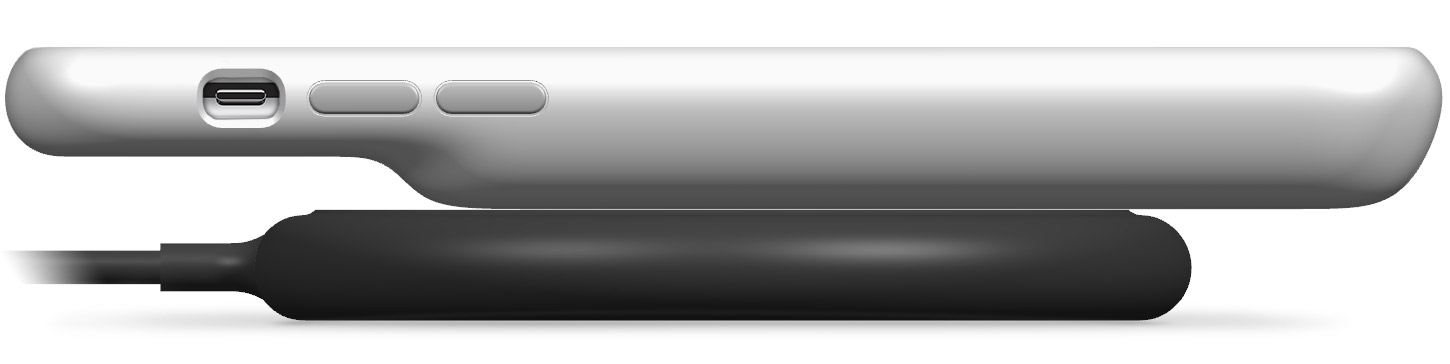
* Le temps de recharge simultané d’iPhone et du Smart Battery Case est plus long que celui de la recharge d’iPhone seul.
Si iPhone ne se recharge pas
Comment procéder. Essayez de recharger de nouveau après chaque étape :
Assurez-vous d’avoir la dernière version d’iOS.
Si un ou plusieurs accessoires sont branchés à l’étui, débranchez-les.
Retirez l’étui.
Placez de nouveau l’étui sur iPhone.
Si un accessoire ne fonctionne pas lorsque vous utilisez le Smart Battery Case
Si vous ne parvenez pas à utiliser un accessoire Apple ou l’accessoire Made for iPhone avec le Smart Battery Case, procédez comme suit :
Débranchez l’accessoire, puis rebranchez-le.
Retirez votre iPhone de son étui, puis réinsérez-le.
En savoir plus
Le Smart Battery Case pour iPhone 11, iPhone 11 Pro et iPhone 11 Pro Max est différent du Smart Battery Case pour iPhone XS, iPhone XS Max, iPhone XR, iPhone 7, iPhone 6s et iPhone 6.
Le Smart Battery Case n’est pas compatible avec iPhone 8 ni iPhone X.
Avec le Smart Battery Case pour iPhone 11, iPhone 11 Pro et iPhone 11 Pro Max, vous pouvez prendre une photo ou enregistrer une vidéo à l’aide du bouton Appareil photo.
Le Smart Battery Case peut chauffer légèrement pendant qu’il se recharge. Pour prolonger la durée de vie de la batterie, le logiciel peut limiter la recharge à 80 % si la batterie devient trop chaude. Le Smart Battery Case se rechargera de nouveau lorsque la température aura baissé. Essayez de placer le Smart Battery Case et votre chargeur dans un endroit où la température est moins élevée.
Lorsqu’il est connecté au moyen d’un port USB, le Smart Battery Case ne se recharge pas par l’entremise du réseau sans fil. Si le Smart Battery Case est connecté à votre ordinateur par USB ou branché à un adaptateur de courant USB, il se rechargera à l’aide de la connexion USB.